Die 9 besten Möglichkeiten, den Fehler „Spotify kann dies gerade nicht abspielen“ zu beheben
Verschiedenes / / August 05, 2023
Sehen Sie immer wieder die Fehlermeldung „Spotify kann das gerade nicht abspielen“, wenn Sie versuchen, Songs und Podcasts anzuhören? Dies kann verschiedene Gründe haben, von regionalspezifischen Einschränkungen bis hin zu beschädigtem App-Cache. Sie müssen sich dadurch jedoch nicht die Laune verderben lassen, denn es ist möglich, diesen etwas kryptischen Fehler zu beheben.

Wenn Sie Probleme mit Ihrer Internetverbindung ausgeschlossen haben und die App ohne Erfolg neu gestartet haben, machen Sie sich keine Sorgen. In diesem Handbuch finden Sie erweiterte Korrekturen, mit denen Sie wieder dorthin zurückkehren können Hören Sie Ihre Lieblingslieder und Podcasts auf Spotify.
1. Der Song ist in Ihrer Region möglicherweise nicht verfügbar
Spotify kann einen Song möglicherweise nicht abspielen, wenn er in Ihrer Region oder Ihrem Land nicht verfügbar ist. In diesem Fall werden Sie auf Fehlermeldungen wie „Das aktuelle Lied kann nicht abgespielt werden“ oder „Spotify kann das gerade nicht abspielen“ stoßen, egal was Sie tun. Solche Songs sind auf Spotify normalerweise ausgegraut, sodass Sie sie leicht identifizieren können.

2. Hardwarebeschleunigung ausschalten (Desktop)
Wenn Sie die Hardwarebeschleunigung in Spotify aktivieren, kann die App ihre Leistung auf Ihrem Computer optimieren. Allerdings funktioniert diese Funktion nicht immer reibungslos, insbesondere auf älterer oder inkompatibler Hardware. Sie können diese Funktion in der Spotify-App deaktivieren, um zu prüfen, ob die App dadurch wie zuvor Songs abspielt.
Wenn Sie Spotify unter Windows verwenden, klicken Sie oben links auf das Menü mit den drei horizontalen Punkten und wählen Sie Klicken Sie im Kontextmenü auf „Ansicht“ und klicken Sie im Untermenü auf die Option „Hardwarebeschleunigung“, um die Option zu deaktivieren Möglichkeit.

Mac-Benutzer müssen oben links in der Menüleiste auf das Spotify-Menü klicken und die Option „Hardwarebeschleunigung“ deaktivieren.

3. Ändern Sie die Streaming-Qualität
Ein weiterer Grund dafür, dass die Fehlermeldung „Spotify kann dies momentan nicht abspielen“ auftritt, ist, dass Sie Ihr Konto kürzlich gekündigt haben Spotify Premium wenn der Plan nicht mehr gültig ist oder abgelaufen ist. Überprüfen Sie außerdem, ob die Streaming-Qualität immer noch auf „Sehr hoch“ eingestellt ist. Um dies zu beheben, müssen Sie Spotify erlauben, die Streaming-Qualität automatisch auszuwählen, indem Sie die folgenden Schritte ausführen:
Desktop
Schritt 1: Öffnen Sie die Spotify-App, klicken Sie auf das Profilsymbol in der oberen rechten Ecke und wählen Sie Einstellungen.

Schritt 2: Klicken Sie auf das Dropdown-Menü neben „Streaming-Qualität“, um „Automatisch“ auszuwählen.
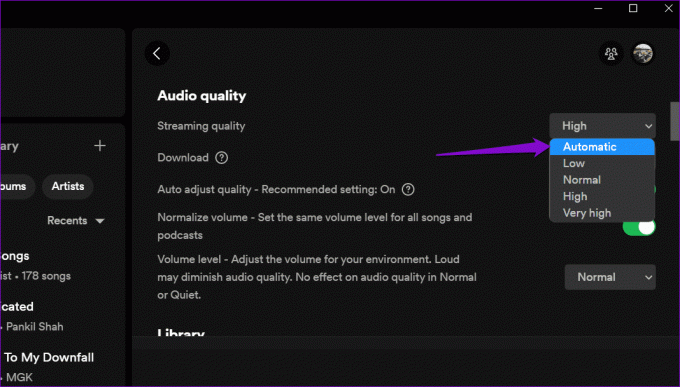
Handy, Mobiltelefon
Schritt 1: Öffnen Sie die Spotify-App auf Ihrem Android oder iPhone und tippen Sie auf das Zahnradsymbol in der oberen rechten Ecke.

Schritt 2: Scrollen Sie nach unten zum Abschnitt „Audioqualität“ und wählen Sie neben „WLAN-Streaming“ und „Mobilfunk-Streaming“ die Option „Automatisch“.

4. Deaktivieren Sie die Überblendung
Crossfading ist eine praktische Funktion in Spotify, die ein nahtloses Hörerlebnis schafft, indem sie den aktuellen Song ausblendet und gleichzeitig den nächsten einblendet. Allerdings kann diese Funktion manchmal zu Problemen wie dem Überspringen von Songs, nicht abspielbaren Titeln usw. führen. So können Sie die Crossfading-Funktion in Spotify deaktivieren.
Desktop
Schritt 1: Öffnen Sie die Spotify-App auf Ihrem Computer. Klicken Sie dann oben rechts auf das Profilsymbol und wählen Sie Einstellungen.

Schritt 2: Scrollen Sie nach unten zum Abschnitt „Wiedergabe“ und deaktivieren Sie den Schalter neben „Crossfade-Songs“.
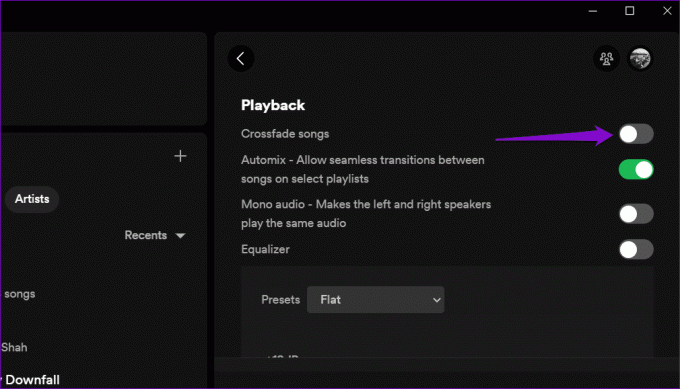
Handy, Mobiltelefon
Schritt 1: Öffnen Sie die Spotify-App auf Ihrem Android oder iPhone und tippen Sie oben rechts auf das Zahnradsymbol.

Schritt 2: Scrollen Sie nach unten zum Abschnitt „Wiedergabe“. Ziehen Sie den Schieberegler unter „Crossfade“ ganz nach links, um ihn auf „Aus“ zu stellen.

5. Abmelden und wieder anmelden
Abmelden von der Spotify-App und wieder einzugeben ist eine effektive Möglichkeit, kontospezifische Probleme anzugehen und solche Fehler zu beheben. So können Sie vorgehen.
Wenn Sie Spotify auf Ihrem Desktop verwenden, klicken Sie oben rechts auf das Profilsymbol und wählen Sie „Abmelden“.

Wenn Sie Spotify auf Android oder iPhone verwenden, tippen Sie auf das Einstellungssymbol in der oberen rechten Ecke und scrollen Sie nach unten, um auf „Abmelden“ zu tippen.


Melden Sie sich erneut bei Ihrem Spotify-Konto an und prüfen Sie, ob das Problem weiterhin besteht.
6. App-Cache leeren
Spotify speichert Cache-Daten auf Desktop- und Mobilgeräten, um Ihre häufig gespielten Songs, Suchanfragen und andere Informationen zu speichern. Mit der Zeit könnten sich diese Daten ansammeln und die App beeinträchtigen. Für solche Fälle Spotify bietet Ihnen die Möglichkeit, den Cache zu leeren Daten in seinem Einstellungsmenü. Hier erfahren Sie, wie Sie darauf zugreifen.
Desktop
Schritt 1: Öffnen Sie die Spotify-App, klicken Sie auf das Profilsymbol in der oberen rechten Ecke und wählen Sie Einstellungen.

Schritt 2: Scrollen Sie nach unten zum Abschnitt „Speicher“ und klicken Sie auf die Schaltfläche „Cache löschen“.

Handy, Mobiltelefon
Schritt 1: Öffnen Sie die Spotify-App auf Ihrem Telefon und tippen Sie auf das zahnradförmige Symbol in der oberen rechten Ecke.

Schritt 2: Scrollen Sie nach unten und tippen Sie auf die Option Cache löschen. Wählen Sie erneut Cache leeren aus, wenn Sie dazu aufgefordert werden.


7. Überprüfen Sie den Serverstatus von Spotify
Auch auf Spotify-Servern kann es zeitweise zu Dienstausfällen kommen, was zu Schwierigkeiten beim Abspielen von Songs und ungewöhnlichen Fehlern führen kann. Sie können Downdetector besuchen, um zu überprüfen, ob bei den Spotify-Servern in Ihrer Region Probleme auftreten. Wenn es sich um ein serverseitiges Problem handelt, sollte der Fehler „Spotify kann dies derzeit nicht abspielen“ innerhalb weniger Stunden automatisch behoben werden.
Besuchen Sie Downdetector

8. Aktualisiere die App
Es besteht die Möglichkeit, dass Spotify aufgrund einer veralteten App keine Songs abspielen kann. Daher ist es eine gute Idee, die Spotify-App zu aktualisieren, falls Sie dies noch nicht getan haben.
Wenn Sie Windows oder Mac verwenden, klicken Sie oben auf das Menüsymbol, gehen Sie zu „Hilfe“ und wählen Sie im Untermenü „Über Spotify“ aus. Wenn ein Update verfügbar ist, sollte der Link „Zum Herunterladen hier klicken“ angezeigt werden. Klicken Sie darauf, um die neueste Version der App herunterzuladen und zu installieren.

Wenn Sie Spotify auf Ihrem Telefon verwenden, gehen Sie zum Play Store (Android) oder App Store (iPhone) und suchen Sie nach der Spotify-App. Tippen Sie auf die Schaltfläche „Aktualisieren“, um die neueste Version von Spotify zu installieren und versuchen Sie es erneut.
Spotify für Android
Spotify für iPhone
9. Installieren Sie die App neu
Schließlich können Sie erwägen, die Spotify-App zu deinstallieren und erneut zu installieren. Die Schritte zum Entfernen der Spotify-App unterscheiden sich je nach Betriebssystem, auf dem Ihr Gerät ausgeführt wird.
Desktop
Drücken Sie unter Windows die Tastenkombination Windows + S, um auf das Suchmenü zuzugreifen. Typ Spotify Klicken Sie im Suchfeld mit der rechten Maustaste auf das erste Ergebnis und wählen Sie Deinstallieren.

Öffnen Sie auf dem Mac die Finder-App und wählen Sie in der Seitenleiste „Anwendungen“ aus. Klicken Sie mit der rechten Maustaste auf die Spotify-App und wählen Sie „In den Papierkorb verschieben“.

Handy, Mobiltelefon
Um Spotify von Ihrem Android-Gerät zu entfernen, drücken Sie lange auf das App-Symbol und tippen Sie auf die Option „Deinstallieren“. Tippen Sie dann zur Bestätigung auf OK.


Wenn Sie ein iPhone haben, drücken Sie lange auf das Spotify-App-Symbol und wählen Sie App löschen. Klicken Sie dann zur Bestätigung auf Löschen.


Laden Sie die Spotify-App erneut herunter und installieren Sie sie. Danach sollte Sie der Fehler nicht mehr stören.
Von der Stille zur Symphonie
Nur wenige Musik-Streaming-Dienste können mit der umfangreichen Musikbibliothek und dem ausgeklügelten Algorithmus von Spotify mithalten. Obwohl es enttäuschend sein kann, auf Fehler wie „Spotify kann das gerade nicht abspielen“ zu stoßen, lassen sie sich oft leicht beheben, wenn Sie die entsprechenden Korrekturen anwenden.
Zuletzt aktualisiert am 07. Juli 2023
Der obige Artikel kann Affiliate-Links enthalten, die zur Unterstützung von Guiding Tech beitragen. Dies beeinträchtigt jedoch nicht unsere redaktionelle Integrität. Der Inhalt bleibt unvoreingenommen und authentisch.

Geschrieben von
Pankil ist von Beruf Bauingenieur und begann seine Karriere als Autor bei EOTO.tech. Vor kurzem ist er als freiberuflicher Autor zu Guiding Tech gekommen, um über Anleitungen, Erklärungen, Kaufratgeber, Tipps und Tricks für Android, iOS, Windows und das Web zu berichten.



